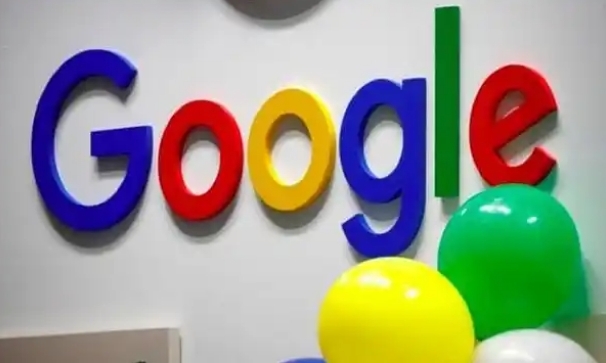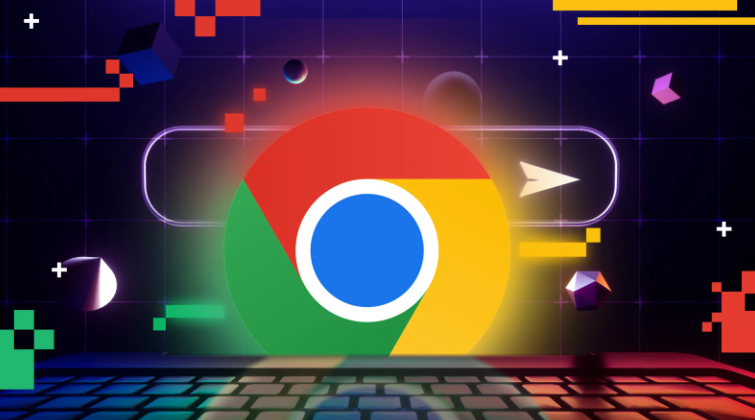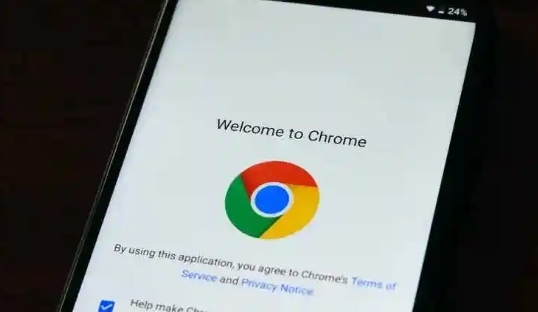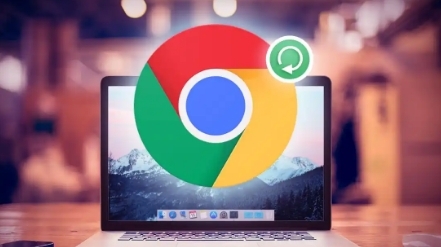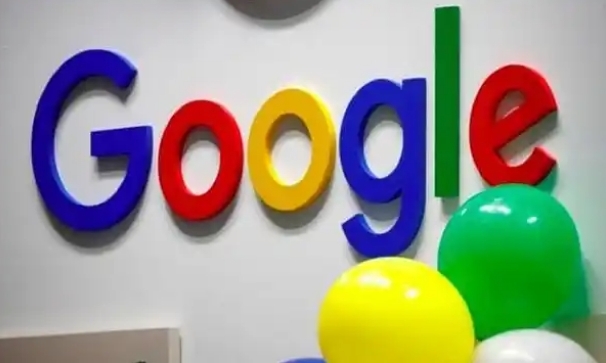
以下是Chrome浏览器桌面图标丢失后的恢复方法:
一、从安装目录发送快捷方式到桌面
1. 查找Chrome安装目录:在Windows系统中,Chrome浏览器通常安装在`C:\Program Files (x86)\Google\Chrome\Application`目录下。在Mac系统中,Chrome一般位于`/Applications`文件夹中。
2. 创建
桌面快捷方式:在Windows系统中,找到Chrome的安装目录后,右键点击`chrome.exe`文件,选择“发送到”->“桌面快捷方式”。在Mac系统中,打开“Finder”,进入“应用程序”文件夹,找到Google Chrome应用程序,将其拖动到桌面即可创建快捷方式。
二、通过开始菜单或任务栏找回
1. 使用开始菜单搜索:在Windows系统中,点击屏幕左下角的“开始”按钮,在搜索框中输入“Google Chrome”。在搜索结果中,右键点击Google Chrome应用程序,选择“发送到”->“桌面快捷方式”。
2. 从任务栏固定到桌面:如果Chrome浏览器已经固定在任务栏上,可以右键点击任务栏上的Chrome图标,选择“将此程序锁定到任务栏”或“从任务栏解锁此程序”来调整其在任务栏的状态。然后,右键点击Chrome图标,选择“发送到”->“桌面快捷方式”。
三、检查浏览器设置
1. 查看快捷方式设置:打开Chrome浏览器,点击右上角的三个点图标,选择“设置”。在设置页面中,找到“外观”部分,检查“显示
主页按钮”和“显示书签栏”等选项是否被隐藏。如果被隐藏,将其设置为显示状态。
2. 恢复默认设置:在Chrome浏览器的设置页面中,点击“高级”选项,然后点击“恢复设置到其原始默认值”按钮。这将重置浏览器的所有设置,包括桌面图标的相关设置。注意,此操作可能会影响你之前对浏览器的其他个性化设置。
四、重新安装Chrome浏览器
1. 卸载Chrome浏览器:在Windows系统中,打开“控制面板”,选择“程序和功能”,找到Google Chrome浏览器,右键点击并选择“卸载”。在Mac系统中,打开“Finder”,进入“应用程序”文件夹,将Google Chrome应用程序拖动到废纸篓中。
2. 重新下载安装:访问[https://www.google.com/intl/zh-CN/chrome/](https://www.google.com/intl/zh-CN/chrome/),下载并安装最新版本的Chrome浏览器。安装完成后,Chrome浏览器的桌面图标将会重新出现。